আপনি Apigee Edge ডকুমেন্টেশন দেখছেন।
Apigee X ডকুমেন্টেশনে যান । তথ্য
নিম্নলিখিত বিভাগে বর্ণিত হিসাবে আপনি আপনার পোর্টালে ব্যবহার করতে চান এমন চিত্র বা অন্যান্য ফাইলের মতো সম্পদগুলি পরিচালনা করুন৷
সমর্থিত ফাইল প্রকার
নিম্নলিখিত ফাইল প্রকারগুলি সমর্থিত: GIF, JPG, PNG, SVG এবং PDF৷ Apigee সুপারিশ করে যে আপনার ফাইল 1 MB এর বেশি হবে না।
সম্পদ পৃষ্ঠা অন্বেষণ
সম্পদ পৃষ্ঠা অ্যাক্সেস করতে:
- পাশের নেভিগেশন বারে প্রকাশ > পোর্টাল নির্বাচন করুন, আপনার পোর্টাল নির্বাচন করুন এবং ল্যান্ডিং পৃষ্ঠায় সম্পদে ক্লিক করুন।
- একটি পোর্টাল সম্পাদনা করার সময়, উপরের নেভিগেশন বারে ড্রপ-ডাউনে সম্পদে ক্লিক করুন।
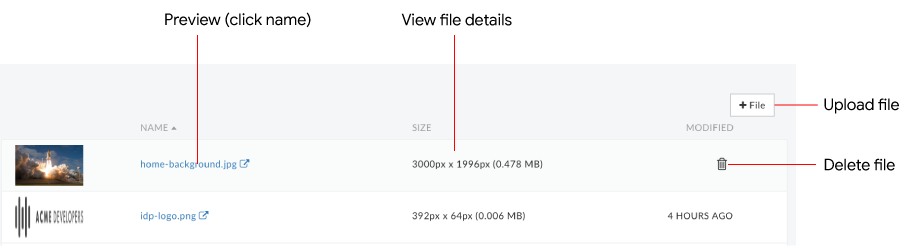
আগের চিত্রে যেমন হাইলাইট করা হয়েছে, সম্পদ ব্যবস্থাপক আপনাকে এতে সক্ষম করে:
- থাম্বনেইল, ফাইলের নাম এবং আকার এবং ফাইলটি পরিবর্তন করার সময় সহ ফাইলের বিশদ বিবরণ দেখুন
- একটি ফাইল আপলোড করুন
- একটি ফাইল পূর্বরূপ
- একটি ফাইল মুছুন
ডিফল্ট ইমেজ ইমেজ সম্পর্কে
নিম্নলিখিত ডিফল্ট চিত্র ফাইলগুলি নমুনা পোর্টালে ব্যবহার করা হয় (আগের চিত্রে দেখানো হয়েছে)।
| ইমেজ ফাইল | কোথায় ব্যবহার করা হয়? |
|---|---|
home-background.jpg | নমুনা পোর্টাল হোম পেজে ব্যাকড্রপ ছবি। একই নাম এবং আপেক্ষিক ফাইলের আকার (3000 পিক্সেল বাই 1996 পিক্সেল) ব্যবহার করে আপনার নিজস্ব সংস্করণ আপলোড করে সম্পত্তি পরিচালকে |
idp-logo.png | সাইন ইন পৃষ্ঠায় ব্যবহৃত লোগো স্থানধারক চিত্র.. আপনার কোম্পানির লোগোতে Acme লোগো পরিবর্তন করতে, একই নাম এবং আপেক্ষিক ফাইলের আকার ব্যবহার করে আপনার লোগো আপলোড করুন: |
quickstart-*.png | আপনার প্রথম সমন্বিত পোর্টাল তৈরিতে ব্যবহৃত চিত্রগুলি। |
একটি ফাইল আপলোড করুন
সমর্থিত ফাইল প্রকারে বর্ণিত প্রকারগুলির আপনার পোর্টালে ফাইলগুলি আপলোড করুন৷
একটি ফাইল আপলোড করতে:
- সম্পদ পৃষ্ঠা অ্যাক্সেস করুন .
- ক্লিক করুন + ফাইল .
- ফাইলের জন্য ব্রাউজ করুন.
- ফাইল আপলোড করতে খুলুন ক্লিক করুন.
একটি ফাইল পূর্বরূপ
একটি ফাইলের পূর্বরূপ দেখতে:
- সম্পদ পৃষ্ঠা অ্যাক্সেস করুন .
- আপনি যে ফাইলটির পূর্বরূপ দেখতে চান তার নামে ক্লিক করুন।
ফাইলটি একটি নতুন ব্রাউজার উইন্ডোতে প্রদর্শিত হবে। - আপনার ফাইলের পূর্বরূপ দেখা হয়ে গেলে ব্রাউজার ট্যাবটি বন্ধ করুন।
একটি ফাইল মুছুন
একটি ফাইল মুছে ফেলতে:
- সম্পদ পৃষ্ঠা অ্যাক্সেস করুন .
- অ্যাকশন মেনু প্রদর্শন করতে আপনি যে ফাইলটি মুছতে চান তার উপর আপনার কার্সার রাখুন।
- ক্লিক করুন
 .
. - ডিলিট অপারেশন নিশ্চিত করতে মুছুন ক্লিক করুন।

